В этом руководстве мы покажем вам различные способы удаления медиаплеера из быстрых настроек на вашем устройстве Android. В течение последних нескольких лет на некоторых форумах обсуждается ошибка, которая затрагивает несколько пользователей, а именно невозможность удалить медиаплеер с панели быстрых настроек. Независимо от того, сколько раз пользователь пытается провести пальцем вправо, он просто отказывается уходить.
Случайно если и пропадает, то снова появляется через несколько секунд или при следующем запуске музыкального проигрывателя. И весь круг продолжается. Так есть ли способ положить конец этому фиаско? Что ж, существует пара изящных обходных путей, которые помогут вам исправить эту ошибку. Итак, без лишних слов, давайте проверим их.
Как удалить медиаплеер из быстрых настроек на Android
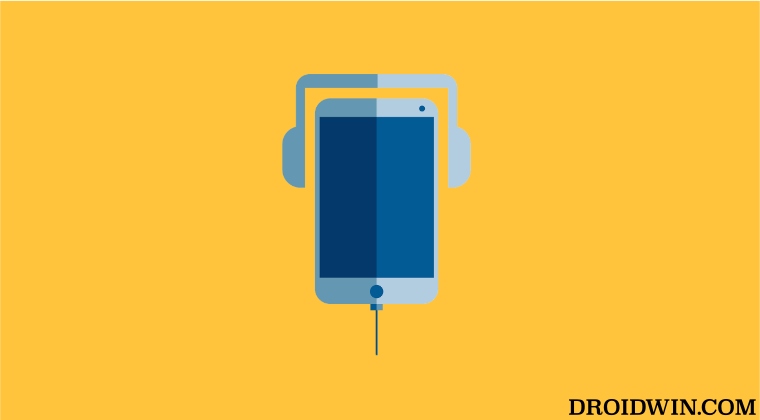
Мы перечислили три различных метода выполнения этой работы. Обратитесь к каждому из них, а затем попробуйте тот, который соответствует вашим требованиям.
Программы для Windows, мобильные приложения, игры – ВСЁ БЕСПЛАТНО, в нашем закрытом телеграмм канале – Подписывайтесь:)
ИСПРАВЛЕНИЕ 1. Открепить медиаплеер
Не многие могут знать об этом факте, но Android поставляется со встроенной функцией именно для этой цели. Существует функция Pin Media Player, которая заставит медиаплеер оставаться открытым в быстрых настройках. Поэтому все, что вам нужно сделать, это просто отключить эту функцию, следуя приведенным ниже инструкциям:
- Перейдите в «Настройки» > «Звук и вибрация».
- Затем перейдите в раздел «Медиа» и выключите Pin Media Player.
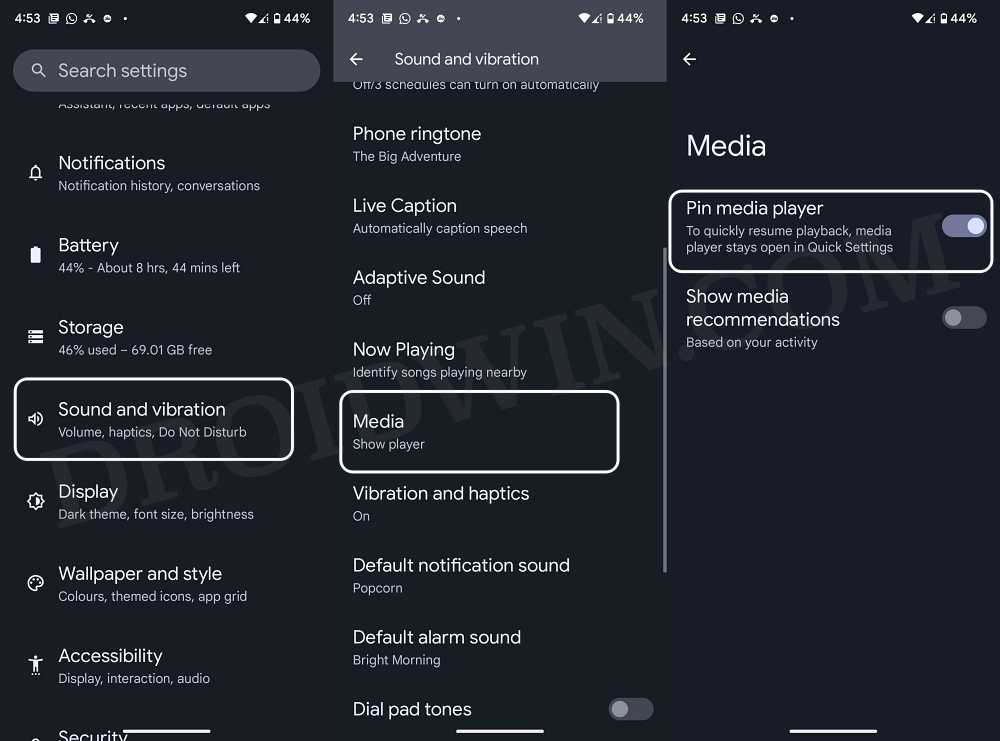
- Это должно удалить музыкальный проигрыватель из быстрых настроек.
- Если нет, то повторно сделайте свайп вправо и он исчезнет.
ИСПРАВЛЕНИЕ 2: Через меню «Недавние»
После того, как вы закончите перечисление музыки, обязательно удалите ее из меню «Последние». Если вы этого не сделаете, приложение будет продолжать работать в фоновом режиме, и независимо от того, сколько раз вы выполняете свайп вправо, оно просто не исчезнет из быстрых настроек.
- Для начала выполните свайп снизу экрана вверх и оставьте его посередине.
- Это вызовет меню «Недавние». Перейдите к медиаплееру и проведите пальцем вправо, чтобы закрыть его.
- Это должно удалить музыкальный проигрыватель из быстрых настроек. Если нет, то повторно сделайте свайп вправо и он исчезнет.
ИСПРАВЛЕНИЕ 3. Принудительная остановка музыкального проигрывателя
Если вы хотите выбрать более длинный маршрут, вы также можете выбрать принудительное закрытие приложения. Это приведет к немедленному удалению музыкального проигрывателя из меню быстрых настроек. Итак, давайте проверим это исправление, используя приведенные ниже инструкции, а затем проверим результаты.
- Перейдите в «Настройки»> «Приложения»> «Просмотреть все приложения».
- Затем выберите свой музыкальный проигрыватель и нажмите «Принудительно остановить».
- Наконец, нажмите OK, и ваша задача будет выполнена.
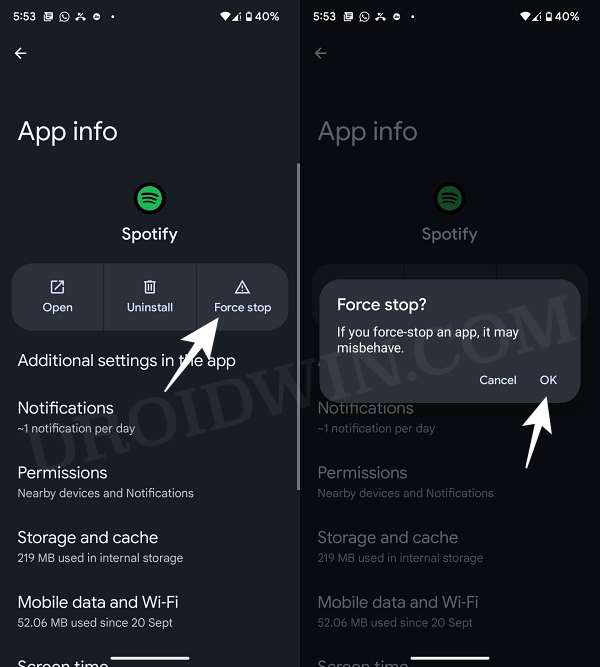
ИСПРАВЛЕНИЕ 4. Использование средства запуска активности
Некоторые пользователи [especially Samsung device owners] сообщили, что функция Pin Media Player отсутствует на их устройствах. Поэтому я немного покопался и обнаружил, что ОС скрыла эту функцию за пределами досягаемости обычных пользователей. Но я нашел отличный обходной путь, с помощью которого вы можете легко отобразить эту функцию. Давайте проверим, как это можно осуществить;
- Скачайте и установите Приложение для запуска активности из Плей Маркета.
- Затем запустите его, прокрутите до «Настройки» и нажмите на него, чтобы развернуть.

- Теперь перейдите в строку поиска, введите media, а затем откройте MediaControlsSettingsActivity.
- Он должен вызвать опцию Pin Media Player, просто отключите переключатель рядом с ней.
Вот и все. Это были четыре разных метода удаления медиаплеера из быстрых настроек на вашем устройстве Android. Если у вас есть какие-либо вопросы относительно вышеупомянутых шагов, сообщите нам об этом в комментариях. Мы вернемся к вам с решением в ближайшее время.

Добавить комментарий
Для отправки комментария вам необходимо авторизоваться.